Hvordan fjerne WebDiscover Browser fra Chrome, Firefox og Microsoft Edge
WebDiscover Browser er en potentially unwanted program (PUP) som er annonsert som en nettleser som vil gjøre søk på Internett mer praktisk. I hovedsak er hva programmet does vises en verktøylinje på toppen av skrivebordet med et felt som lar deg søke på weben direkte fra skrivebordet. Det er ikke en ondsinnet infeksjon, eller er det spesielt farlig. Men det kan installere uten tillatelse, og kan utsette deg for upålitelige innhold. Dette er grunnene hvorfor programmet anses å være en PUP.
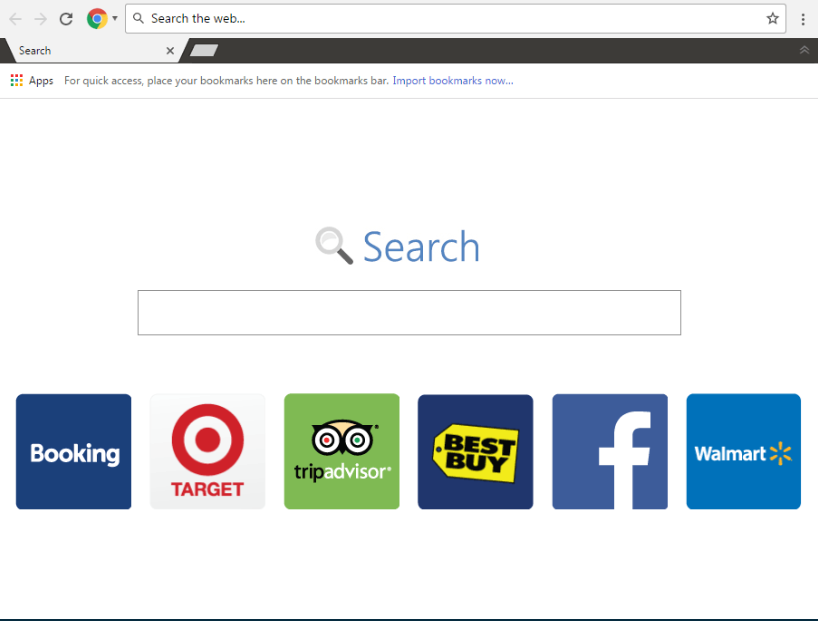
Vi vil forklare hvordan å unngå uhell installere programmer som dette i neste del, men alt du trenger å gjøre er å ta hensyn til hvordan du installerer gratisprogrammer. Populær gratis vare kommer ofte med ekstra tilbud knyttet til dem, og de kan installere sammen uten din tillatelse. For å hindre dem fra å installere, må de velges manuelt. Grunnen hvorfor mange ender opp med uønskede programmene er fordi de ikke er klar over elementer knyttet til det er for sent.
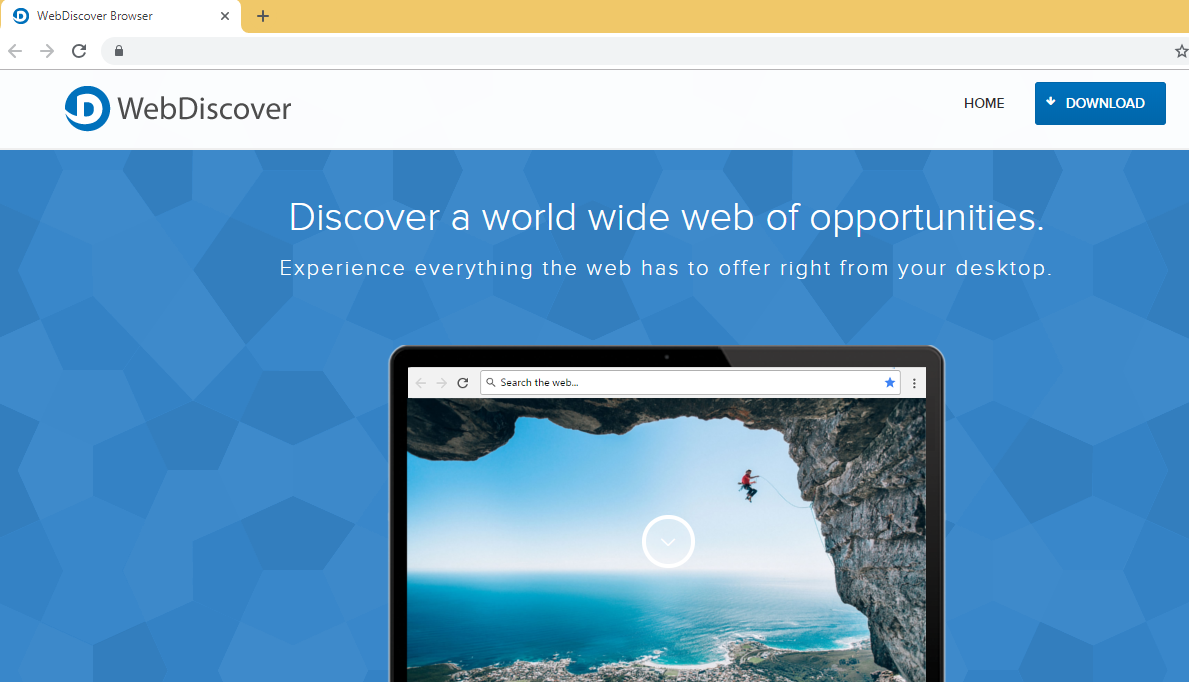 Leseren ligner Google Chrome så noen Chrome brukere kan forvirre to. Verktøylinjen som vises øverst i nettleseren ser ut som Chrome’s-kategorien og søk. Hvis du bruker feltet, kan du bli omdirigert til rare søk nettsteder som utsette deg for sponset innhold. Du vil også begynne å se mye annonser som du bruker leseren, som er bekymringsfullt fordi PUP generert annonser er ikke akkurat trygt å engasjere. Du kan ende opp på nettsteder som skjule malware eller fremme svindel, så det er best hvis du ikke kommuniserer med annonser på alle mens en valp er installert.
Leseren ligner Google Chrome så noen Chrome brukere kan forvirre to. Verktøylinjen som vises øverst i nettleseren ser ut som Chrome’s-kategorien og søk. Hvis du bruker feltet, kan du bli omdirigert til rare søk nettsteder som utsette deg for sponset innhold. Du vil også begynne å se mye annonser som du bruker leseren, som er bekymringsfullt fordi PUP generert annonser er ikke akkurat trygt å engasjere. Du kan ende opp på nettsteder som skjule malware eller fremme svindel, så det er best hvis du ikke kommuniserer med annonser på alle mens en valp er installert.
Mens det ikke er en farlig program, hvis du ikke planlegger bruker den, bør du slette WebDiscover Browser.
WebDiscover Browser distribusjonsmetoder
Programmet har en offisiell nettside og tilbys på ulike nedlasting nettsteder. Imidlertid også distribueres via buntede metoden. Programmer som bruker denne metoden for å installere på datamaskiner er vanligvis satt inn i PUP kategorien fordi de prøve å snike forbi brukere og installere uten tillatelse. I hovedsak PUPs er knyttet til fri programvare som ekstra tilbud og må velges manuelt fordi de installeres sammen med ellers. Det er veldig lett å fjerne tilbud hvis du opt for avansert (egendefinert) under installasjonen av freeware. Disse innstillingene vil synliggjøre alle tilbud, og hvis det er noe knyttet, vil du kunne fjerne den/dem. Unchecking boksene tar bare sekunder, og det tar mye lengre tid å avinstallere programmer, spesielt de som utviklere ikke ønsker å slette.
Bør du avinstallere WebDiscover Browser?
En verktøylinje vises på toppen av skrivebordet når programmet er installert. Den vil inneholde en søkeboks som angivelig lar deg søke fra skrivebordet. Hvis du bruker det, vil WebDiscover Browser åpne og viderekoble deg til en tvilsom nettside. Søkeresultatene kan også inneholde sponset innhold så vær forsiktig om hvilke koblinger du klikker på. Mange PUPs mål å omdirigere brukere til bestemte områder for å generere inntekter, og det er derfor det ikke er en god idé å holde en valp som endrer nettleserinnstillingene. Noen av disse nettstedene kan utsette deg for svært upålitelig innhold eller lede deg til malware-infiserte nettsteder.
Mens du bruker nettleseren, vil du også se at mye annonser vises på skjermen. Annonsene kan annonsere programmer, tilby oppdateringer eller fremme svindel. Brukere kan ikke forstå dette, men slike annonser kan være spesielt farlig. De som annonserer programmer/oppdateringer kan være skjule malware. Det er derfor det har aldri anbefalt å laste ned noe fra reklame. Være særlig forsiktig av de tilbyr oppdateringer fordi de vil sikkert være skadelig. Programmer ikke Skyv oppdateringer via annonser så hvis du noensinne kommer over som hevder en programmene må oppdateres ikke samarbeide med den. Hvis du vil oppdatere manuelt et program, laste den ned fra den offisielle nettsiden.
Annen type annonse kan ofte oppstå er en som hevder du har vunnet en premie. Ved å tilby dyrt gadgets (iPhone og andre Apple-produkter, samt Samsung Smartphone), prøver svindlere å få brukere til å sette i sine personlige opplysninger eller betale små mengder penger.
Endelig, er det sterkt anbefalt for å sjekke hva slags opplysninger programmet samler. Hvis du lese retningslinjene for personvern, vil du se at den samler både personlig og ikke-personlig informasjon. Sistnevnte kan deles med tvilsom tredjeparter.
WebDiscover Browser fjerning
Du bør kunne fjerne WebDiscover Browser både manuelt og bruke antispion-programvare. Sistnevnte kan være lettere hvis du har liten erfaring med datamaskiner. Bare få anti-spyware programvare og ha den ta vare på alt. Hvis du ønsker å fjerne WebDiscover Browser selv, vil vi gi instruksjoner til hjelp under denne artikkelen.
Offers
Last ned verktøyet for fjerningto scan for WebDiscover BrowserUse our recommended removal tool to scan for WebDiscover Browser. Trial version of provides detection of computer threats like WebDiscover Browser and assists in its removal for FREE. You can delete detected registry entries, files and processes yourself or purchase a full version.
More information about SpyWarrior and Uninstall Instructions. Please review SpyWarrior EULA and Privacy Policy. SpyWarrior scanner is free. If it detects a malware, purchase its full version to remove it.

WiperSoft anmeldelse detaljer WiperSoft er et sikkerhetsverktøy som gir sanntids sikkerhet mot potensielle trusler. I dag, mange brukernes har tendens til å laste ned gratis programvare fra Interne ...
Last ned|mer


Er MacKeeper virus?MacKeeper er ikke et virus, er heller ikke en svindel. Mens det er ulike meninger om programmet på Internett, en masse folk som hater så notorisk programmet aldri har brukt det, o ...
Last ned|mer


Mens skaperne av MalwareBytes anti-malware ikke har vært i denne bransjen i lang tid, gjøre de opp for det med sin entusiastiske tilnærming. Flygninger fra slike nettsteder som CNET viser at denne ...
Last ned|mer
Quick Menu
Trinn 1. Avinstallere WebDiscover Browser og relaterte programmer.
Fjerne WebDiscover Browser fra Windows 8
Høyreklikk i bakgrunnen av Metro-grensesnittmenyen, og velg Alle programmer. I programmenyen klikker du på Kontrollpanel, og deretter Avinstaller et program. Naviger til programmet du ønsker å slette, høyreklikk på det og velg Avinstaller.


Avinstallere WebDiscover Browser fra Vinduer 7
Klikk Start → Control Panel → Programs and Features → Uninstall a program.


Fjerne WebDiscover Browser fra Windows XP
Klikk Start → Settings → Control Panel. Finn og klikk → Add or Remove Programs.


Fjerne WebDiscover Browser fra Mac OS X
Klikk Go-knappen øverst til venstre på skjermen og velg programmer. Velg programmer-mappen og se etter WebDiscover Browser eller en annen mistenkelig programvare. Nå Høyreklikk på hver av slike oppføringer og velge bevege å skitt, deretter høyreklikk Papirkurv-ikonet og velg Tøm papirkurv.


trinn 2. Slette WebDiscover Browser fra nettlesere
Avslutte de uønskede utvidelsene fra Internet Explorer
- Åpne IE, trykk inn Alt+T samtidig og velg Administrer tillegg.


- Velg Verktøylinjer og utvidelser (i menyen til venstre). Deaktiver den uønskede utvidelsen, og velg deretter Søkeleverandører. Legg til en ny og fjern den uønskede søkeleverandøren. Klikk Lukk.


- Trykk Alt+T igjen og velg Alternativer for Internett. Klikk på fanen Generelt, endre/fjern hjemmesidens URL-adresse og klikk på OK.
Endre Internet Explorer hjemmesiden hvis det ble endret av virus:
- Trykk Alt+T igjen og velg Alternativer for Internett.


- Klikk på fanen Generelt, endre/fjern hjemmesidens URL-adresse og klikk på OK.


Tilbakestill nettleseren
- Trykk Alt+T. Velg Alternativer for Internett.


- Åpne Avansert-fanen. Klikk Tilbakestill.


- Kryss av i boksen.


- Trykk på Tilbakestill, og klikk deretter Lukk.


- Hvis du kan ikke tilbakestille nettlesere, ansette en pålitelig anti-malware, og skanne hele datamaskinen med den.
Slette WebDiscover Browser fra Google Chrome
- Åpne Chrome, trykk inn Alt+F samtidig og klikk Settings (Innstillinger).


- Klikk Extensions (Utvidelser).


- Naviger til den uønskede plugin-modulen, klikk på papirkurven og velg Remove (Fjern).


- Hvis du er usikker på hvilke utvidelser fjerne, kan du deaktivere dem midlertidig.


Tilbakestill Google Chrome homepage og retten søke maskinen hvis det var kaprer av virus
- Åpne Chrome, trykk inn Alt+F samtidig og klikk Settings (Innstillinger).


- Under On Startup (Ved oppstart), Open a specific page or set of pages (Åpne en spesifikk side eller et sideutvalg) klikker du Set pages (Angi sider).


- Finn URL-adressen til det uønskede søkeverktøyet, endre/fjern det og klikk OK.


- Under Search (Søk), klikk på knappen Manage search engine (Administrer søkemotor). Velg (eller legg til og velg) en ny standard søkeleverandør, og klikk Make default (Angi som standard). Finn URL-adressen til søkeverktøyet du ønsker å fjerne, og klikk på X. Klikk på Done (Fullført).




Tilbakestill nettleseren
- Hvis leseren fortsatt ikke fungerer slik du foretrekker, kan du tilbakestille innstillingene.
- Trykk Alt+F.


- Velg Settings (Innstillinger). Trykk Reset-knappen nederst på siden.


- Trykk Reset-knappen én gang i boksen bekreftelse.


- Hvis du ikke tilbakestiller innstillingene, kjøper en legitim anti-malware, og skanne PCen.
Fjern WebDiscover Browser fra Mozilla Firefox
- Trykk inn Ctrl+Shift+A samtidig for å åpne Add-ons Manager (Tilleggsbehandling) i en ny fane.


- Klikk på Extensions (Utvidelser), finn den uønskede plugin-modulen og klikk Remove (Fjern) eller Disable (Deaktiver).


Endre Mozilla Firefox hjemmeside hvis den ble endret av virus:
- Åpne Firefox, trykk inn tastene Alt+T samtidig, og velg Options (Alternativer).


- Klikk på fanen Generelt, endre/fjern hjemmesidens URL-adresse og klikk på OK. Gå til Firefox-søkefeltet øverst til høyre på siden. Klikk på søkeleverandør-ikonet og velg Manage Search Engines (Administrer søkemotorer). Fjern den uønskede søkeleverandøren og velg / legg til en ny.


- Trykk OK for å lagre endringene.
Tilbakestill nettleseren
- Trykk Alt+H.


- Klikk Troubleshooting information (Feilsøkingsinformasjon).


- Klikk Reset Firefox - > Reset Firefox (Tilbakestill Firefox).


- Klikk Finish (Fullfør).


- Hvis du ikke klarer å tilbakestille Mozilla Firefox, skanne hele datamaskinen med en pålitelig anti-malware.
Avinstallere WebDiscover Browser fra Safari (Mac OS X)
- Åpne menyen.
- Velg innstillinger.


- Gå til kategorien filtyper.


- Tapp knappen Avinstaller ved uønsket WebDiscover Browser og kvitte seg med alle de andre ukjente oppføringene også. Hvis du er usikker om utvidelsen er pålitelig eller ikke, bare uncheck boksen Aktiver for å deaktivere den midlertidig.
- Starte Safari.
Tilbakestill nettleseren
- Trykk på ikonet og velg Nullstill Safari.


- Velg alternativene du vil tilbakestille (ofte alle av dem er merket) og trykke Reset.


- Hvis du ikke tilbakestiller nettleseren, skanne hele PCen med en autentisk malware flytting programvare.
Site Disclaimer
2-remove-virus.com is not sponsored, owned, affiliated, or linked to malware developers or distributors that are referenced in this article. The article does not promote or endorse any type of malware. We aim at providing useful information that will help computer users to detect and eliminate the unwanted malicious programs from their computers. This can be done manually by following the instructions presented in the article or automatically by implementing the suggested anti-malware tools.
The article is only meant to be used for educational purposes. If you follow the instructions given in the article, you agree to be contracted by the disclaimer. We do not guarantee that the artcile will present you with a solution that removes the malign threats completely. Malware changes constantly, which is why, in some cases, it may be difficult to clean the computer fully by using only the manual removal instructions.
